
【IT】VMwareFusionへWindows11導入(ARM)
皆さま
こんにちは
今回は、VMwareFusion環境へWindows11を導入します。
母体のPCは、M1 Macを使用しております。
1.Windows11の入手
マイクロソフトのサイトよりダウンロードします。
「Windows 11 (Arm64用マルチエディション(ISO)」を選択します。

日本語を選択して「今すぐダウンロード」をクリック後に、「日本語」を選択して「確認」をクリックします。

次に「Download Now」をクリックしてダウンロードが完了するまでしばらく待ちます。

2.Windows11の導入(ARM版)
VMwareFusionを起動して仮想マシンを追加します。

「ディスクまたはイメージからインストール」を選択し、「続ける」をクリックします。

先ほどダウンロードしたISOファイルをドラックして「続ける」を選択します。

「UEFI]を選択して「続ける」をクリックします。

暗号化を選択「Partial Encryption」を選択してパスワードを入力し、「続ける」をクリックします。
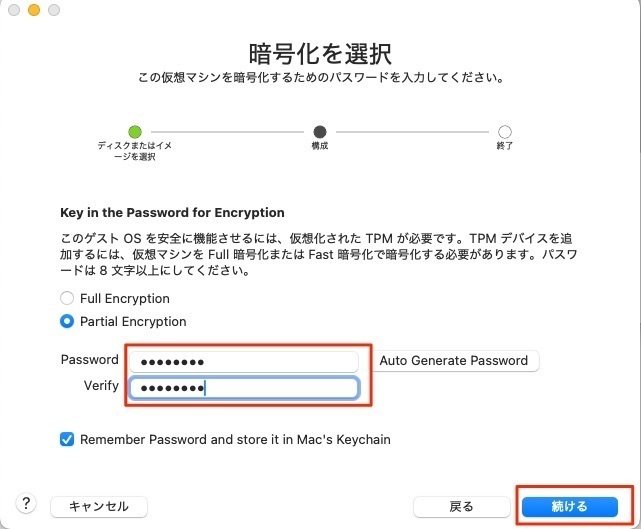
「設定のカスタマイズ」をクリックします。
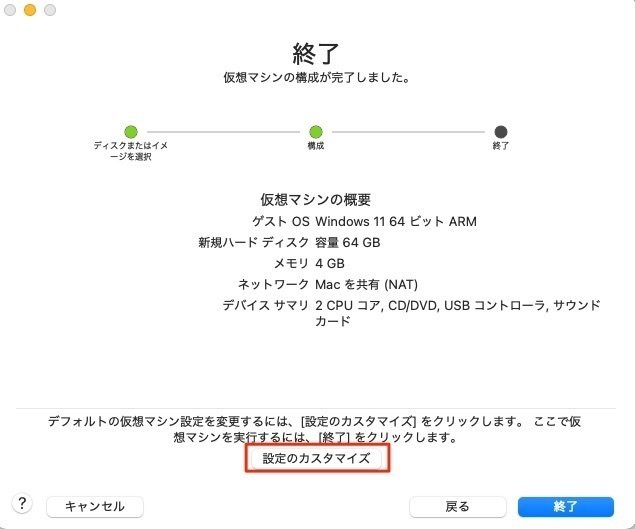
仮想マシン名を変更し、「保存」をクリックします。

開始ボタンをクリックしてインストールを始めます。

「Press any Key to boot From CD or DVD...」のメッセージが出ますのですかさず何かのキーを押してください。
次に
「日本語」が選択されていることを確認して「次へ」をクリックします。

母体(M1 Mac)は、英語キーボードですので101/102キーを選択して「次へ」
※日本語は、106になるかと思います。

オプションで以下を選択して「次へ」をクリックします。

プロダクトキーはあとから入れますので今回は、
「プロダクトキーがありません」を選択します。

今回は、「Windows 11 bHome」を選択し「次へ」を選択します。

「同意する」を選択してインストールを開始します。

場所は、デフォルトのままですので「次へ」をクリックします。

「インストール」をクリックしてインストールを開始します。

「日本」を選択して「はい」をクリックします。

デフォルト「Microsoft IME」のまま「はい」をクリックします。

今回は不要ですので「スキップ」クリックします。

仮想環境でネットワークカードを認識しておりませんので
「SHIFT」+「F10」でコマンドプロンプトを表示します。

以下、コマンドを入力します。
cd oobe
BypassNRO.cmd
再び初期設定画面に戻りますので再度設置をします。
「日本」を選択して「はい」をクリックします。

デフォルト「Microsoft IME」のまま「はい」をクリックします。

今回は不要ですので「スキップ」クリックします。

「インターネットに接続していません」をクリックします。

任意のユーザ名を入力します。

パスワードを入力します。

再度パスワードを入力します。

セキュリティの質問を入力します。(1つめ)

セキュリティの質問を入力します。(2つめ)

セキュリティの質問を入力します。(3つめ)

全て「いいえ」を選択して「同意」をクリックします。

3.OS起動後の設定(VMware Tools)
OSが起動しログイン出来たことを確認します。
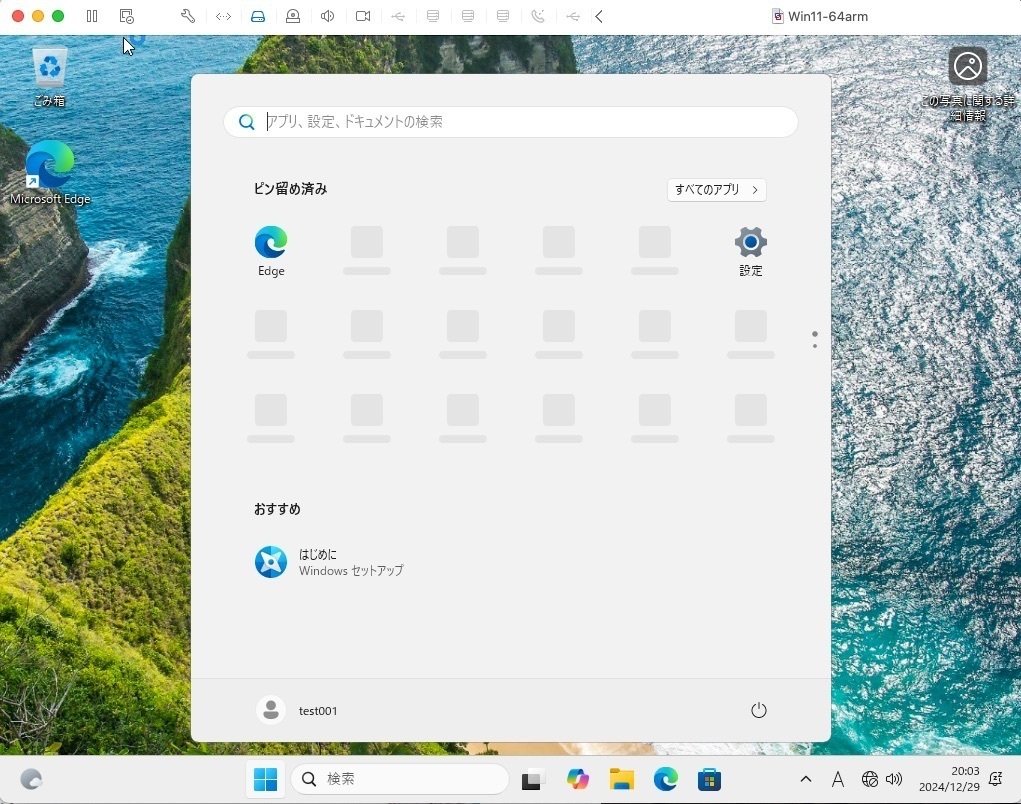
上のメニューより「仮想マシン」ー「VMwareToolsのインストール」を選択し、インストールCDをマウントします。

「setup.exe」を選択してインストールを開始します。
全てデフォルトでインストールし、OSを再起動します。

再起動が完了したら設定は、完了です。
ログイン画面にインターネットから情報が表示されていれば
ネットワーク繋がっております。

では
